如何给电脑系统重装系统win7,常见系统重装win7教程
如何给电脑系统重装系统win7?很多朋友都在说win7系统重装要怎么操作。其实,重装win7系统旗舰版方法有很多,而最常见的就是硬盘装系统,U盘重装系统还有光盘重装系统等,为了让用户了解不同的win7系统重装方法,小熊特意整理了一下win7系统重装教程,希望对大家有帮助!
目前最常见的系统安装方法:
一、硬盘重装系统win7方法
二、U盘重装系统win7方法
三、光盘重装系统win7方法
最新小熊一键重装win7系统工具及教程:https://www.xiaoxiongxitong.com/win7/38.html
了解更多:https://www.xiaoxiongxitong.com/
硬盘重装系统win7方法
Win7系统安装前期准备
1、 首先大家需要清楚自己要安装的系统是win7 32位还是Win7 64位的。因为现在大家的内存基本都有4G,因此小编建议大家可以安装64位win7系统,可以更好的体验win7系统运行效率。下面开始雨林木风win7安装教程。
2、 接着是需要下载相应的Win7 32位或者Win7 64位系统镜像。推荐下载win7系统。
3、 由于这里我们使用的是硬盘安装,所以大家需要确认自己电脑中是否有安装解压缩软件,比如WinRAR或好压之类的。
4、 需要进行安装电脑或笔记本等设备。
雨林木风系统硬盘安装具体操作步骤
1、 在windows7之家下载的系统一般都是为ISO镜像格式。此时,我们需要对下载下来的Win7系统镜像进行解压。鼠标右键点击镜像文件,在弹出的右键菜单栏选择“解压到Ylmf_baidu_Win7_x64_2015_0400027”,这样,系统文件就会解压到当前系统镜像所在盘内。
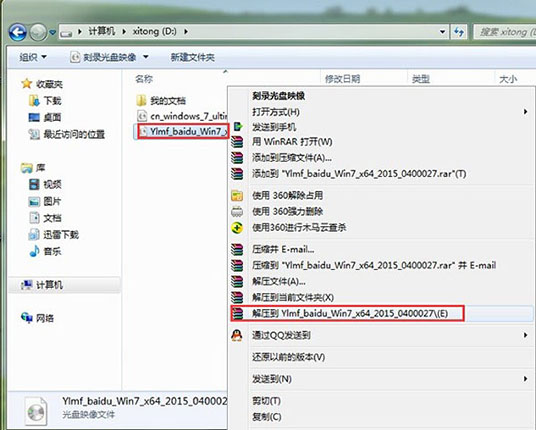
如果,你系统镜像所在盘硬盘空间不够,我们也可以鼠标右键选择镜像文件,此时选择“解压文件”,在路径那里选择需要解压到的文件位置。
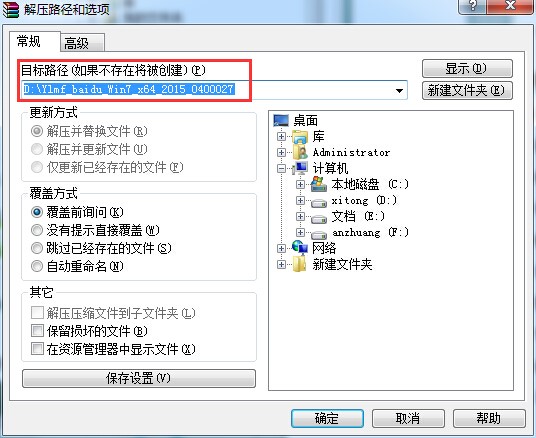
2、 当win7镜像文件解压完成后,会生成一个相应的雨林木风win7 64位系统文件夹。

3、 现在我们打开文件夹,找到里面的“硬盘安装”程序,点击即可安装。
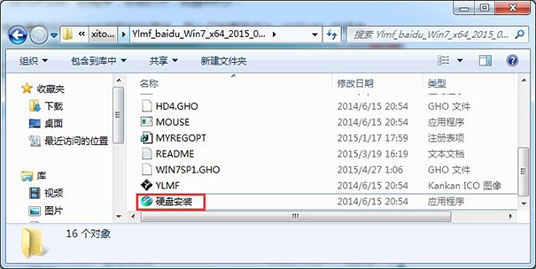
注:这里,我们也可以点击“AUTORUN”应用程序进行安装,如果你下载的镜像里面有这个程序。
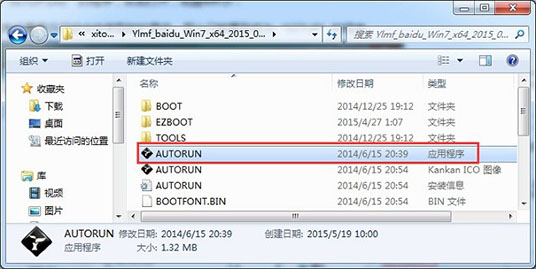
点击“AUTORUN”,则会出现雨林木风系统安装界面,大家选择“安装 Win7 SP1 装机版到C盘”即可。
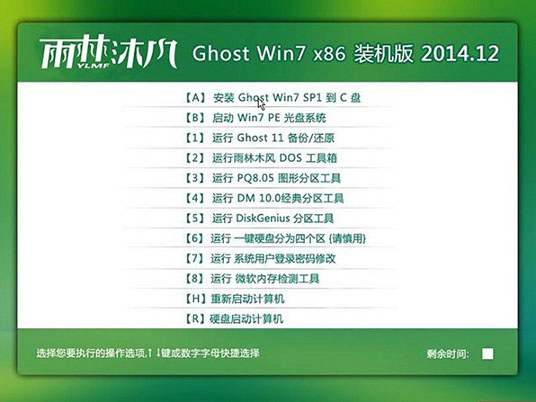
PS,如果你下载的不是都没有“硬盘安装”或“AUTORUN”,但是能看到“setup”应用程序,也是一样安装win7系统的。
4、 对于以上的操作,点击后都是会出现一个“OneKey Ghost”窗口,查看GHO WIM ISO映像路径是否正确,一般在该窗口打开的过程中,会自动识别对应的GHO镜像文件,或者可以通过“打开”按钮来更改要安装的镜像文件→选择系统要存放的磁盘。接着确认下要安装(还原)雨林木风win7 64位系统的位置,点击确定。
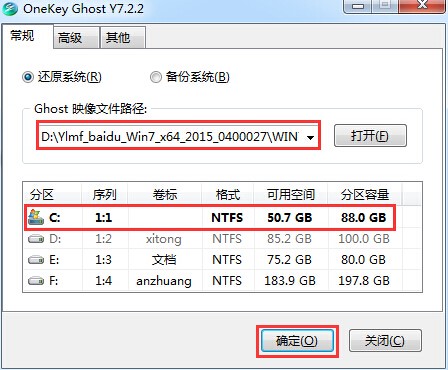
5、 然后在出现的提示界面上,选择“是”,那么就会立即开始计算机重启进行还原。如下图所示:
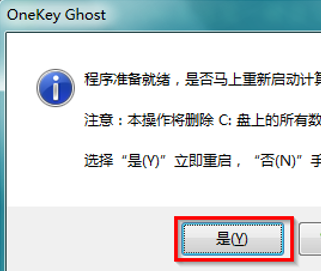
6、 重启后,那么就会进入的是系统还原,大家能看通过查看还原进度条来查看还原进度。
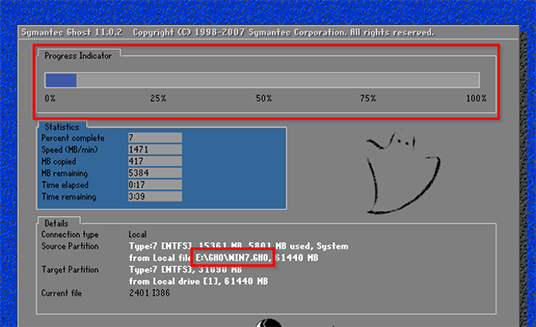
7、 当进度条跑到100%,还原完成后,那么系统就会自动进入全自动安装了。这时就期待下我们的雨林木风win7装机版快速安装好吧。
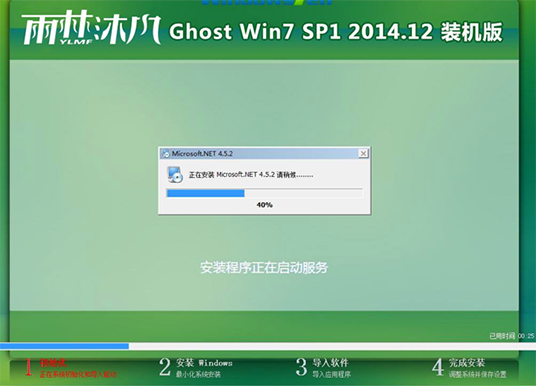
8、 这个雨林木风装机版系统在安装过程中,程序会自动安装识别的,大家不要再担心不知要去哪里找相应的硬件驱动了。

9、 同时安装过程中,也是会自动给我们安装的雨林木风win7系统进行激活的。
10、 最终安装好的雨林木风系统安装教程画面如下。
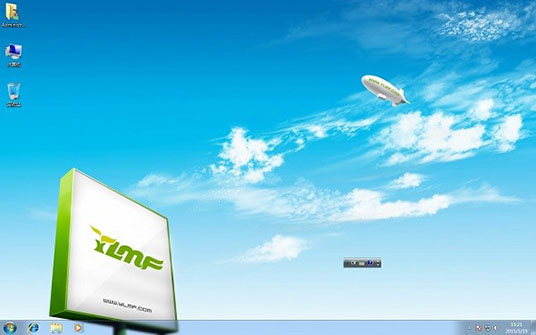
U盘重装系统win7方法
U盘安装雨林木风纯净版系统前期准备
1、首先需要预备一个空的4G或以上U盘,用来存储启动程序跟系统文件。
2、U盘启动盘制作工具:小熊U盘制作工具
制作U盘启动盘
第一步:插入U盘,然后打开小熊装机大师。在软件的界面中,点击“制作启动盘” ,来到U盘模式。
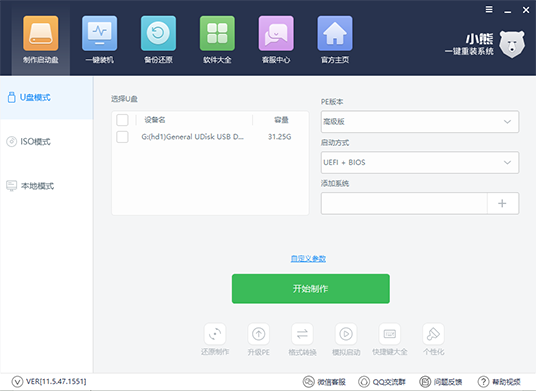
第二步:在U盘模式下,默认PE版本和启动方式,点击添加系统,小熊会让用户进行系统的选择,从经典的XP到最新的win10,应有尽有,用户可自由进行选择。
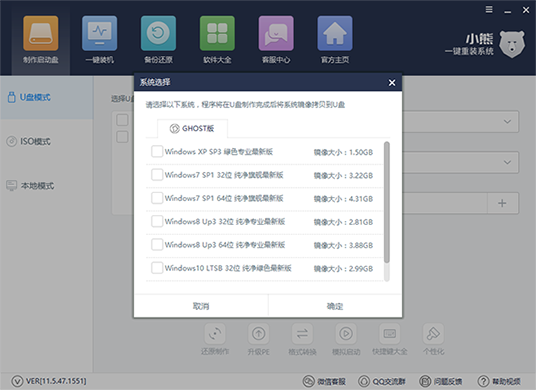
第三步:选择好系统后,勾选刚刚插入的U盘,然后点击开始制作即可。
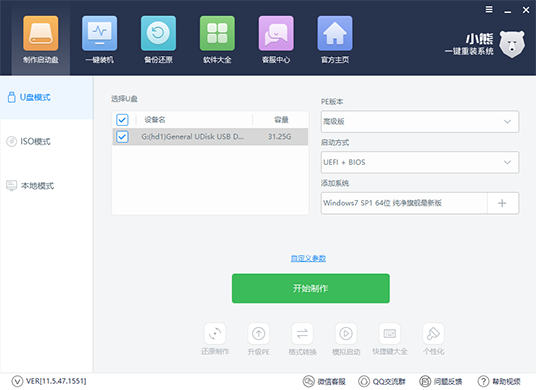
第四步:选择启动方式。小熊为我们提供了BIOS启动和UEFI/BIOS双启动模式,一般来说BIOS模式就可以满足装机需求,不过为了以防万一,建议大家选择UEFI/BIOS双启动模式。
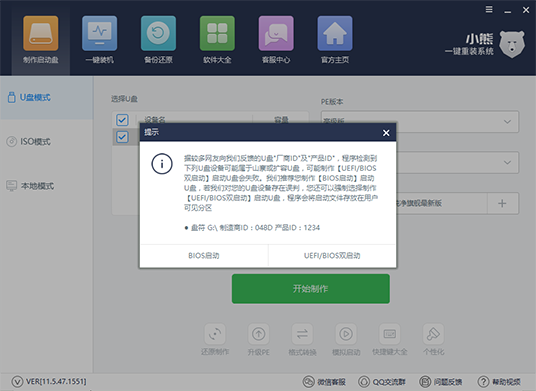
第五步:下载系统且制作U盘。小熊装机大师会自动帮我们下载系统,并进行解压,制作U盘启动盘。
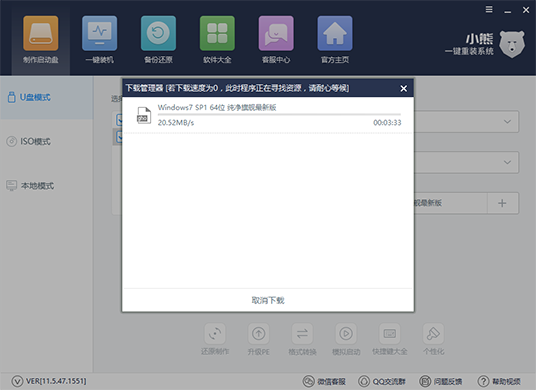
第六步:U盘制作成功,会显示“制作成功G:(hd1)”,如果失败则会显示“制作失败G:(hd1)”。U盘如果制作失败,只需要格式化U盘后重新制作即可。
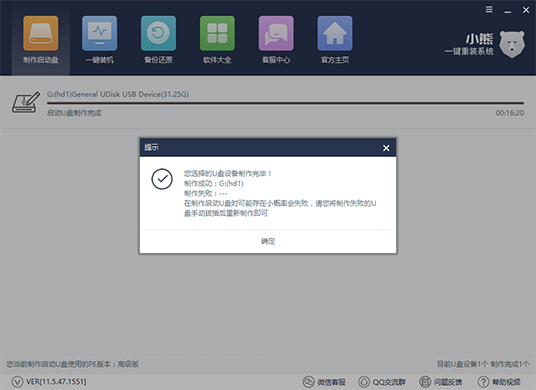
U盘安装win7系统安装步骤
第一种方法:直接弹出选择框选择U盘启动
将刚制作好的U盘插在电脑的USB接口,开机并不断按下启动U盘快捷键直到出现下图所示的窗口为止,不同的电脑主板出现的情况都不一致。U盘启动快捷键可以在小熊一键重装中进行查看。
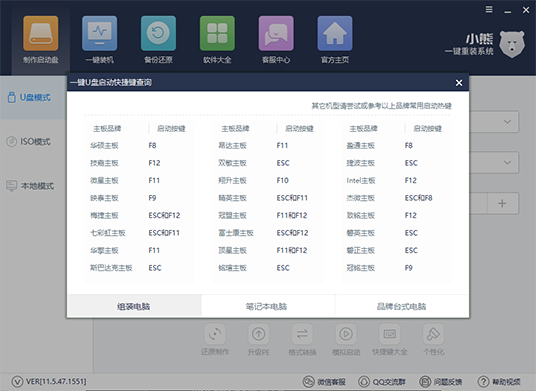
此时请大家选择带有USB字样的或是选择你的U盘名称,点击之后,会有一个黑色屏幕的选项界面,一般选择第一个选项即可。

第二种方法:进入BIOS设置U盘启动
重启电脑。电脑开机出现画面在底部下面会出现英文字母,大家只需按下屏幕提示的启动键就可以了。我这里华硕主板,所以一般通常都是按下F2或者F12进入BIOS界面。所以我进入BIOS的按钮就是F2键。
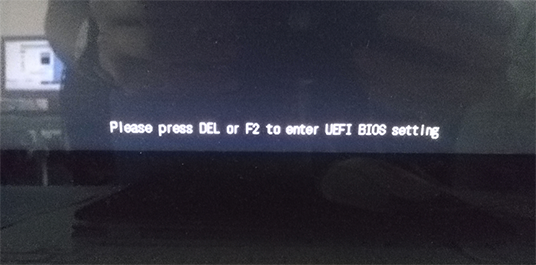
接着进入到BIOS界面中,我们在这个界面不需要过多的操作,只需要将鼠标点击启动菜单就会弹出启动菜单列表,大家看到那么多选项不必紧张,你只需记住USB这三个英文字母就可以了。如果出现像我这样的一大堆,那就选择最后一个USB设备就可以了。
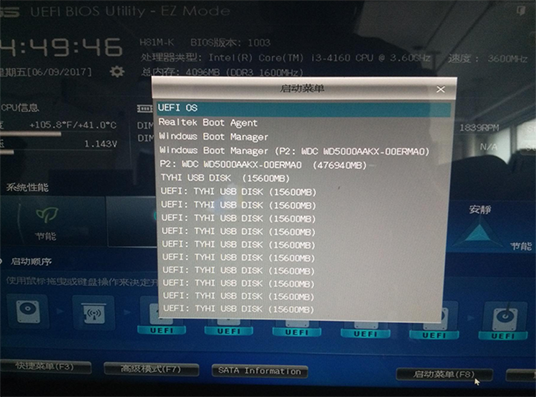
三:进入PE系统,安装系统
一、点击USB选项后,接着会弹出小熊PE选项的界面, 一般新机型选择Windows8 PE,老机型可以选择Windows 2003 PE。然后选择PE系统的位数,32位的选择“Windows PE 32位”,64位的选择“Windows PE 64位”,回车进入即可。


二、进入PE系统之后,在PE系统桌面可以找到小熊PE安装工具。打开小熊装机工具后, 选择目标分区,选择C盘作为目标分区,然后点击安装系统。在弹出的窗口中点击“继续”进行系统的安装。
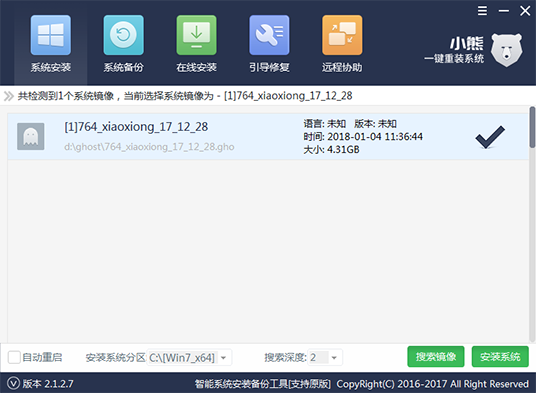
三、然后小熊装机工具会帮你全自动安装,安装过程中请保持通电正常,不要随机关机或者打开其他软件,完成之后点击重启电脑。
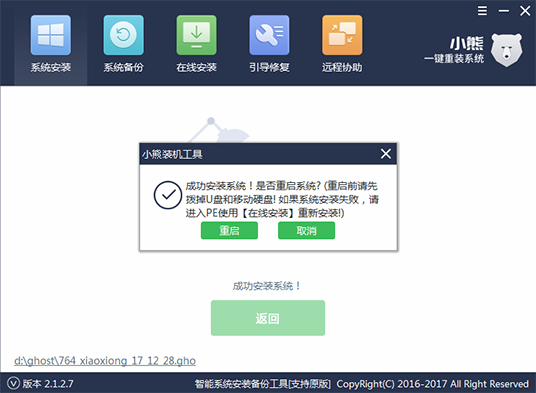
四、重启之后小熊装机大师会自动部署系统,并为我们安装驱动。这里时间比较长请耐心等待下

五、经过初始化设置后,即可进入安装好的Windows系统中体验全新的操作系统。
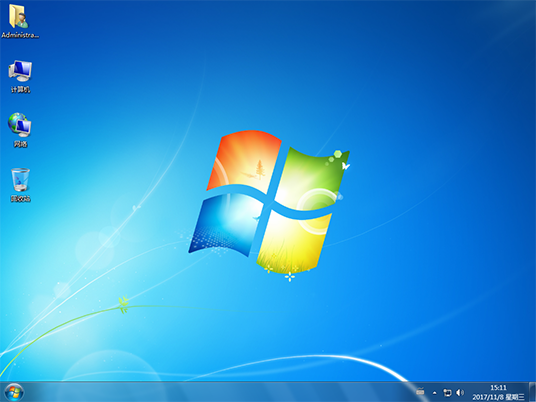
还有最简单的重装系统方法,那就是使用小熊一键重装系统软件,里面有多种系统版本可供选择,而且使用起来简单方便,小白都能重装系统。
Win10教程查看更多

怎么简单安装win10系统? 2021-10-08 查看详情

演示电脑怎么在线重装win10系统? 2021-10-05 查看详情

电脑新手应该如何重装win10系统? 2021-10-05 查看详情

电脑系统坏了怎么重装系统? 2021-09-24 查看详情
重装系统教程查看更多










